- • Tipps für Audiobearbeitung
- 1. Die 6 Besten Stimmenentferner
- 2. Top 6 Online-Stimmenversteller
- 3. Video und Audio miteinander verbinden
- 4. Discord-Audio kostenlos aufnehmen
- 5. Audiospur in Video ersetzen
- Weitere Videobearbeitungstipps entdecken
Wie Sie Audio zu einem MP4 Video hinzufügen (MPEG, MPG)
Häufig kommt es vor, dass wir ein neues Projekt erstellen und einen Audio Track zu einer Videodatei wie MP4 hinzufügen möchten. Der Grund dafür kann sein, dass eine MP4 Datei eine sehr gute Videoquali
 100% Sicherheit verifiziert | Kein Abozwang | Keine Malware
100% Sicherheit verifiziert | Kein Abozwang | Keine MalwareNov 19, 2025• Bewährte Lösungen
Häufig kommt es vor, dass wir ein neues Projekt erstellen und einen Audio Track zu einer Videodatei wie MP4 hinzufügen möchten. Der Grund dafür kann sein, dass eine MP4 Datei eine sehr gute Videoqualität hat, die Soundqualität jedoch eher niedrig ist. Oder Sie erstellen es einfach zum Spaß.
Das ist nicht schwierig, solang sie ein effizientes Video Tool wie Wondershare Filmora (früher Wondershare Video Editor) haben. Als professionelle, einfach zu nutzende Bearbeitungsapplikation hilft Ihnen Wondershare Filmore, jegliche Art von Musik unkompliziert in Ihr MP4 Video einzufügen. Weiterhin können Sie bei Bedarf den originalen Audio Track entfernen oder stumm schalten, um optimale Ergebnisse zu erhalten, oder Ihr eigenes Voice-Over aufnehmen.
Sie können Filmora kostenlos herunterladen und ausprobieren:
 100% Sicherheit verifiziert | Keine Malware
100% Sicherheit verifiziert | Keine Malware
Starkes Tool zur Videobearbeitung: Wondershare Filmora
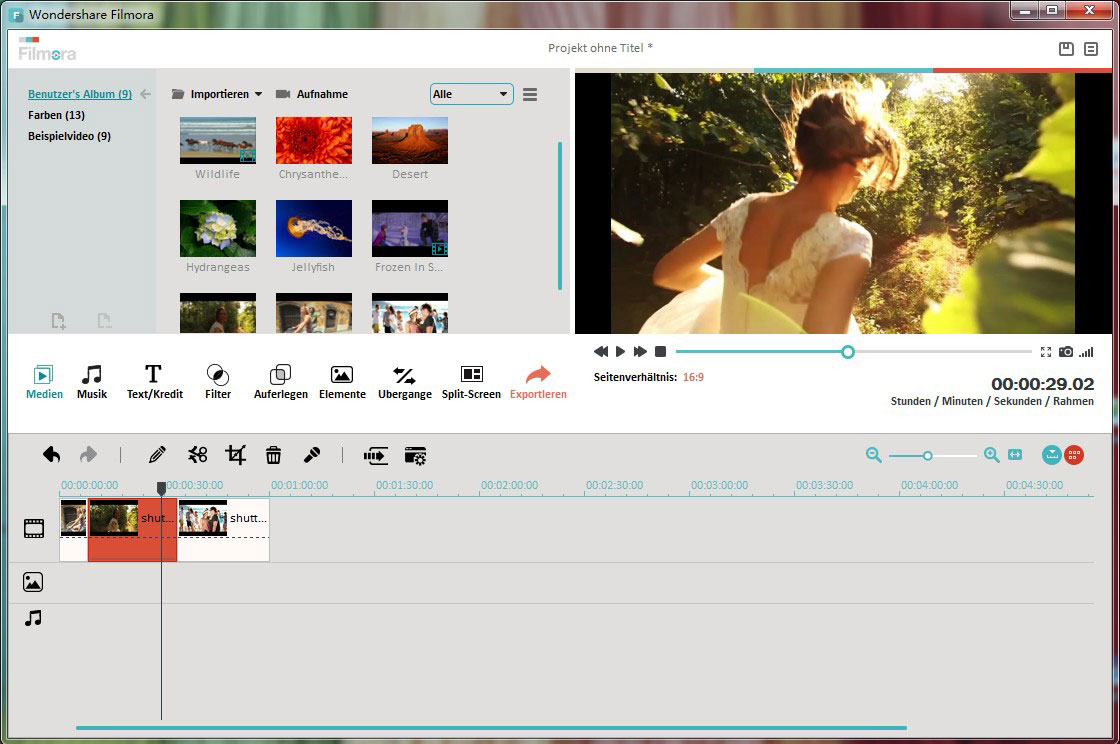
Wondershare Filmora
Unterstützt nahezu alle Audio Formate, einschließlich MP3, WMA, MKA, M4A und mehr;
- Fügen Sie einem Video Audio hinzu, ohne Qualitätsverlust;
- Exportieren Sie das neue Video in verschiedenen Formaten;
- Unterstützte Betriebssysteme: Windows (Windows 10 inkl.) & Mac OS X (ab 10.6).

1. Importieren Sie Ihre Mediendateien
Klicken Sie entweder “Importieren” oder ziehen Sie Ihren MP4 Video Track und den Audio Track per Drag & Drop in das Programm. Wenn alle Dateien importiert sind, sollten sie als Thumbnails in der Medienbibliothek angezeigt werden. Ziehen Sie sie jetzt mit Drag & Drog in den entsprechenden Track auf der Zeitleiste.
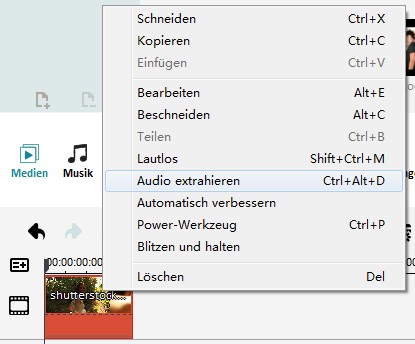
2. Entfernen des originalen Audios (optional)
Bei Bedarf können Sie die originale Audiospur einfach entfernen. Dafür klicken Sie mit der rechten Maustaste auf den Videoclip in der Zeitleiste, und wählen “Audio entkoppeln” oder “Stumm schalten”, wie gewünscht. Wenn “Audio entkoppeln” gewählt wurde, werden Sie sofort sehen, dass eine einzelne Audiodatei in der Musik-Zeitleiste erscheint. Dann können Sie diese einfach löschen.
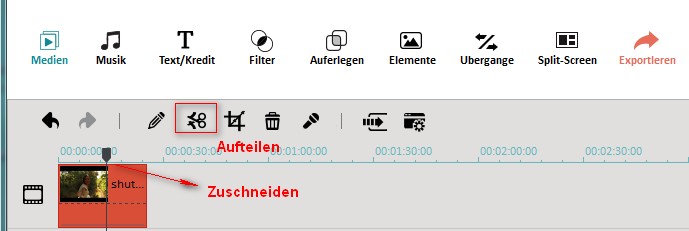
3. Audio zum MP4 Video hinzufügen
Wenn alle Dateien zusammengetragen wurden, können Sie beginnen, Audio und Video perfekt aufeinander abzustimmen. In der Video-Zeitleiste können Sie jeden Video Clip ausschneiden und einfügen, um die Reihenfolge zu bestimmen, sowie ungewünschte Abschnitte entfernen, während Sie die anderen beibehalten. (Hinweis: Lassen Sie sie nicht überschneiden, da sonst die Originaldatei geteilt wird).
Spielen Sie jetzt das ursprüngliche MP4 Video, und ziehen Sie den Audio Track an die exakte Position, an der er beginnen soll. Wenn Sie nur einen kurzen Teil davon möchten, dann pausieren Sie an der Endstelle. Klicken Sie den Button zum Zuschneiden über der Zeitleiste, um ihn in zwei Teile zu teilen. Behalten Sie den gewünschten Teil und entfernen Sie den Rest mit “Entfernen” auf der Tastatur. Beachten Sie, dass Sie jederzeit Rückgängig / Vorwärts nutzen können, um die Schritte zu koordinieren.
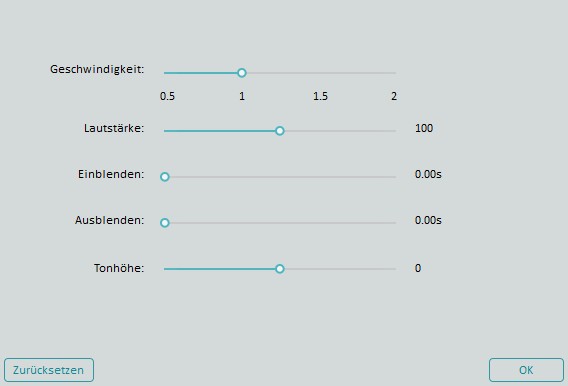
4. Passen Sie die Audiodatei an (optional)
Nachdem Sie Ihre Musikdatei und das MP4 Video perfekt synchronisiert haben, können Sie die Audiodatei mit der Bearbeitungsleiste weiter anpassen, zum Beispiel zum ändern von Abspielgeschwindigkeit, Lautstärke, Tonhöhe etc. Dafür klicken Sie doppelt auf die entsprechende MP4 Videodatei und bearbeiten sie im Pop-Up Fenster.

5. Speichern und teilen Sie Ihr Ergebnis
Prüfen Sie Ihr Video im rechten Vorschau-Fenster. Wenn Sie zufrieden sind, klicken Sie “Erstellen”, um das Ergebnis zu exportieren. Das Programm bietet flexible Möglichkeiten, das Video einfach zu speichern und zu teilen. Im Format Reiter finden Sie nahezu alle üblichen Formate zum Speichern auf Ihrem Computer. Sollten Sie Ihr Meisterwerk auf YouTube teilen wollen, wählen Sie diese Option und laden Sie es direkt hoch. Sie können sogar innerhalb weniger Minuten eine DVD brennen und diese in Ihrem Heimkino anschauen.
Sie können Filmora kostenlos herunterladen und ausprobieren:
 100% Sicherheit verifiziert | Keine Malware
100% Sicherheit verifiziert | Keine Malware

Video/Audio in 1.000 Formate konvertieren, bearbeiten, brennen und mehr.
Gratis Testen Gratis Testen Gratis Testen



